windows10磁盘分区怎么分呢,很多用户不知道win10要怎么进行分区,因此这里带来了关于windows10磁盘分区怎么分方法介绍的内容。首先用户要进入我的电脑的管理中,然后找到硬盘管理,
windows10磁盘分区怎么分呢,很多用户不知道win10要怎么进行分区,因此这里带来了关于windows10磁盘分区怎么分方法介绍的内容。首先用户要进入我的电脑的管理中,然后找到硬盘管理,进入就能够进行分区的操作,用户将需要分区的硬盘选中后进行分区就可以了。方法非常简单,大家可以参考以下的具体内容。
第一步,选中我的电脑,右键,管理。
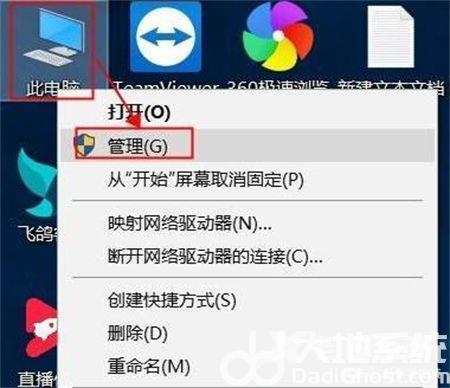
第二步,在弹出的管理窗口,选择硬盘管理一行,然后在右边就可以看到我们整台电脑的所有硬盘及分区。
如下图所示,我这台电脑是两个硬盘,一个固态,一个机械。硬盘0是机械硬盘,磁盘1是固态硬盘。每个硬盘的分区情况在后面都有显示,每个蓝色的框的区域代表着一个分区。

第三步,选中你未分区的硬盘或某个分区的区域,然后点右键,新建卷就是新建分区的意思了。
这里不仅可以对硬盘进行分区,还可以格式化,手动指定给某个分区分配盘符及删除分区等操作,非常简单。
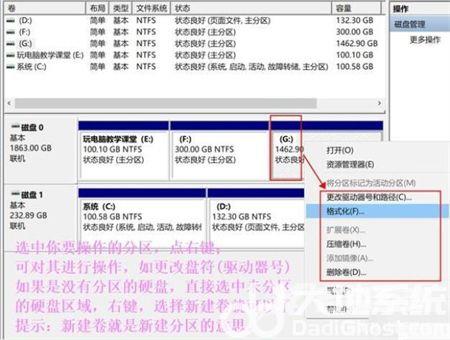
因为我这里都分过区了,所以右键后没有新建卷的选项,这是正常的。但你选中的区域是未分配的空间,那么你点右键时,就会出现新建卷,你点击它就会出现分区的向导,基本上就是输入分配的空间大小,然后下一步就行了。
【文章原创作者:阿里云代理商 http://www.558idc.com/aliyun.html 网络转载请说明出处】